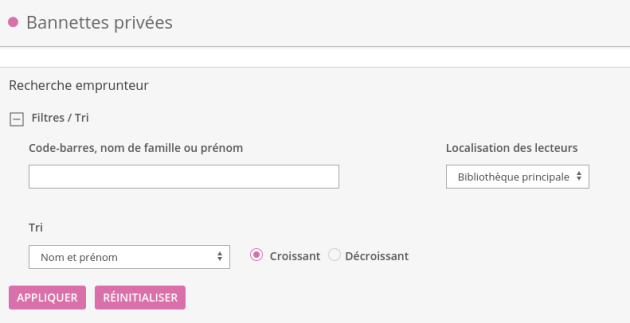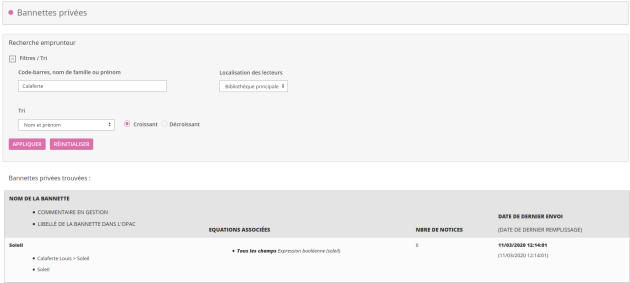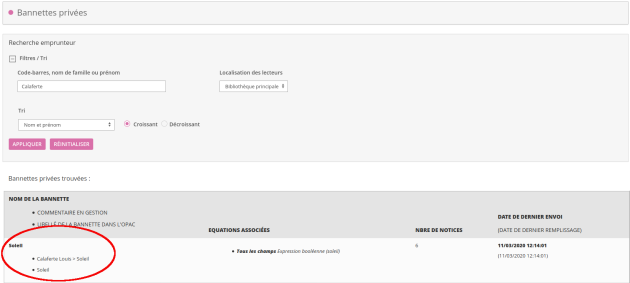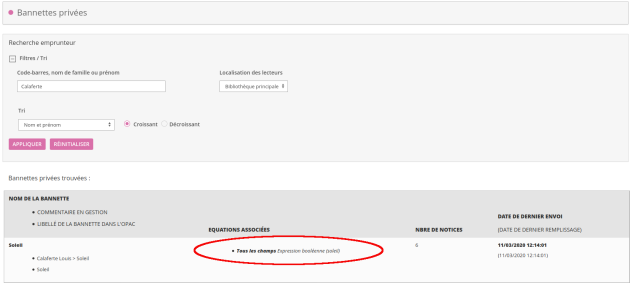Gérer les bannettes privées
La DSI privée permet à chaque lecteur identifié dans l'OPAC de créer lui-même sa propre bannette. La création d'une bannette depuis la partie OPAC est documenté dans les Fonctionnalités du compte lecteur.
En partie gestion, les bannettes créées par les lecteurs sont accessibles dans le menu Bannettes : Privées. A partir de ce menu, il est possible de modifier ou supprimer ces bannettes.
Le menu Bannettes : Privées affiche l'ensemble des bannettes privées.
Pour rechercher les bannettes d'un lecteur particulier, déroulez le menu Filtres/Tri puis saisissez le numéro de code-barres, le nom ou le prénom du lecteur dans le champ de recherche Code-barres, nom de famille ou prénom.
Remarque
Vous pouvez effacer votre filtre/tri en cliquant sur le bouton Réinitialiser.
Truc & astuceAfficher la liste de toutes les bannettes privées d'une localisation.⚓
Il est possible d'afficher l'ensemble des bannettes privées créées par les lecteurs d'une seule localisation.
Pour cela, sélectionnez votre localisation dans le menu déroulant Localisation des lecteurs puis cliquez directement sur Appliquer, sans rien indiquer dans le champ nom de lecteur.
ProcédureModifier une bannette privée⚓
Rechercher une bannette privée
Accéder à la bannette pour y apporter une modification.
Pour revenir sur les propriétés de la bannette, vous pouvez cliquer sur le nom de la bannette concernée.
Pour vérifier l'équation associée à la bannette, il faut alors cliquer sur la cellule correspondante.